Es kommt vor, dass wir versehentlich die Formatierungstaste drücken oder eine SD-Karte nicht richtig formatieren, nachdem wir die Meldung erhalten haben: "Sie müssen den Datenträger in Laufwerk XXX formatieren, bevor Sie ihn verwenden können.", und dann haben wir alle wichtigen Dateien verloren, die auf der SD-Karte gespeichert sind, wie Familienfotos, vertrauliche Dokumente, wertvolle Videos usw. Es gibt keine Funktion, mit der Sie die Formatierung der SD-Karte direkt rückgängig machen können, aber wir können die Formatierung einer SD-Karte trotzdem rückgängig machen, indem wir die Daten von der formatierten SD-Karte mit Hilfe von Tools wiederherstellen.
Sehen wir uns nun an, wie Sie die SD-Karte auf dem Computer und dem Android-Telefon unformatieren können, und es gibt Freeware für diese Aufgabe.
 Kostenlos laden Windows 11/10/8/7
Kostenlos laden Windows 11/10/8/7 Kostenlos laden macOS 10.9 oder höher
Kostenlos laden macOS 10.9 oder höher
Ja. Wenn Sie schnell handeln, können Sie die Formatierung einer SD-Karte mit speziellen Datenrettungstools rückgängig machen.
Die meisten Menschen denken, dass beim Formatieren einer SD-Karte alle darauf gespeicherten Dateien sofort gelöscht werden. Tatsächlich verschwinden die Dateien aber nicht sofort, denn beim Formatieren wird Ihre Speicherkarte lediglich auf die Standardeinstellungen zurückgesetzt und als leer markiert.
Mit anderen Worten: Nach der Formatierung schreibt Ihre SD-Karte den Bootsektor und das leere Dateisystem in die Partitionen. Dann wird die Karte mit neuen Daten gefüllt, bis alle zuvor formatierten Dateien überschrieben sind. Ihre Dateien sind noch nicht endgültig gelöscht und Sie haben immer noch die Möglichkeit, die Formatierung der SD-Karte rückgängig zu machen. Alle an Ihrer SD-Karte vorgenommenen Operationen können die vorhandenen Daten überschreiben, was zu einem dauerhaften Datenverlust führt. Bevor Sie die SD-Karte unformatieren, sollten Sie sie daher nicht mehr benutzen!
Hier empfehlen wir Ihnen insgesamt 3 Möglichkeiten, die SD-Karte auf dem Computer zu formatieren. Sie können diejenige wählen, die Ihren Bedürfnissen am besten entspricht.
Mit Hilfe von Cisdem Data Recovery für Windows und Mac können Sie die Unformatierung von SD-Karten selbst am Computer durchführen, ohne einen Experten zu fragen. Als beste Software zum Unformatieren von Speicherkarten kann Cisdem gelöschte, verlorene, formatierte oder beschädigte Dateien von internen und externen Festplatten, SD-Karten, USB-Flash-Laufwerken, Digitalkameras, Spielkonsolen und anderen Geräten wiederherstellen, die mit Ihrem Computer verbunden sind.
Es bietet schnelle und tiefgreifende Datenrettungsmodi für verschiedene Datenverlustszenarien: Löschung, Formatierung, Partitionsverlust, Neupartitionierung, Virenbefall, Systemabsturz usw. Cisdem ermöglicht auch eine Vorschau der wiederherstellbaren Daten vor der Wiederherstellung, sodass Sie Zeit und Speicherplatz sparen, um unerwünschte Dateien nicht wiederherzustellen.
 Kostenlos laden Windows 11/10/8/7
Kostenlos laden Windows 11/10/8/7 Kostenlos laden macOS 10.9 oder höher
Kostenlos laden macOS 10.9 oder höher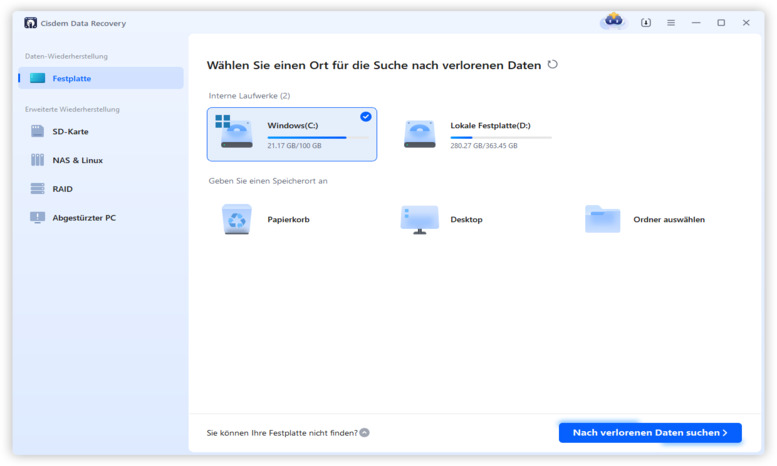
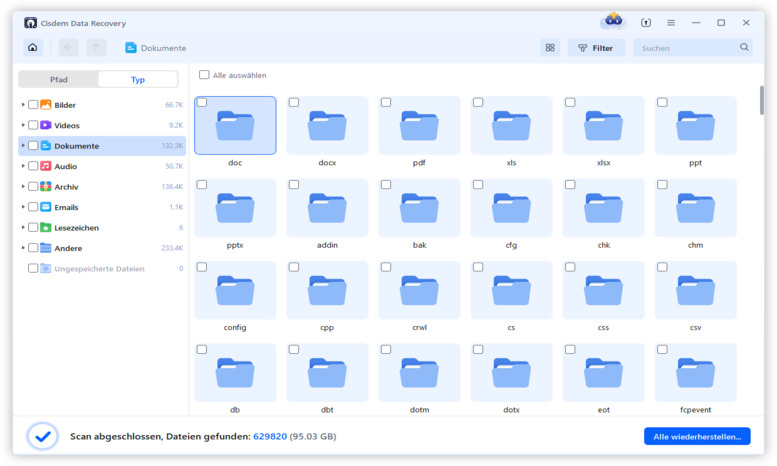
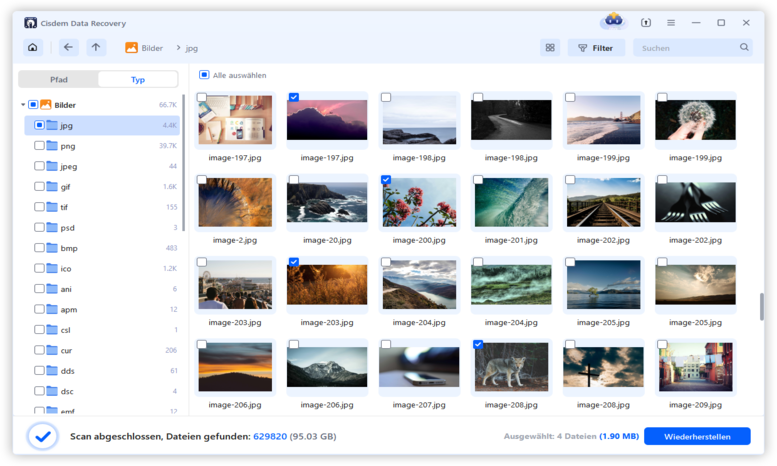
Zusätzlich zu Cisdem Data Recovery werden im Folgenden noch 2 weitere Freeware-Programme vorgestellt. Wir möchten Sie darauf hinweisen, dass die kommenden Apps nicht garantiert zu 100% auf Ihrem Mac oder Windows funktionieren, aber dennoch einen Versuch wert sind, wenn Sie die Formatierung Ihrer SD-Speicherkarte rückgängig machen und die formatierten Dateien kostenlos wiederherstellen möchten.
Recuva ist ein Windows-Programm, das für seine gute Leistung bei der Wiederherstellung von Dateien bekannt ist, die durch Formatierung oder Löschung verloren gegangen sind. Neben SD-Karten kann es auch Dateien von internen Festplatten und Wechselmedien wie Flash-Laufwerken, USB-Sticks, Disketten usw. wiederherstellen. Das Programm ist sowohl in einer kostenlosen als auch in einer kostenpflichtigen Version erhältlich. Die kostenlose Version reicht jedoch völlig aus, um eine SD-Karte zu unformatieren und Dateien von der formatierten Speicherkarte wiederherzustellen.
Legen Sie Ihre SD-Karte über ein Kartenlesegerät in den PC ein.
Laden Sie Recuva herunter und installieren Sie es.
Öffnen Sie es > wählen Sie den Dateityp, den Sie wiederherstellen möchten > klicken Sie auf Weiter.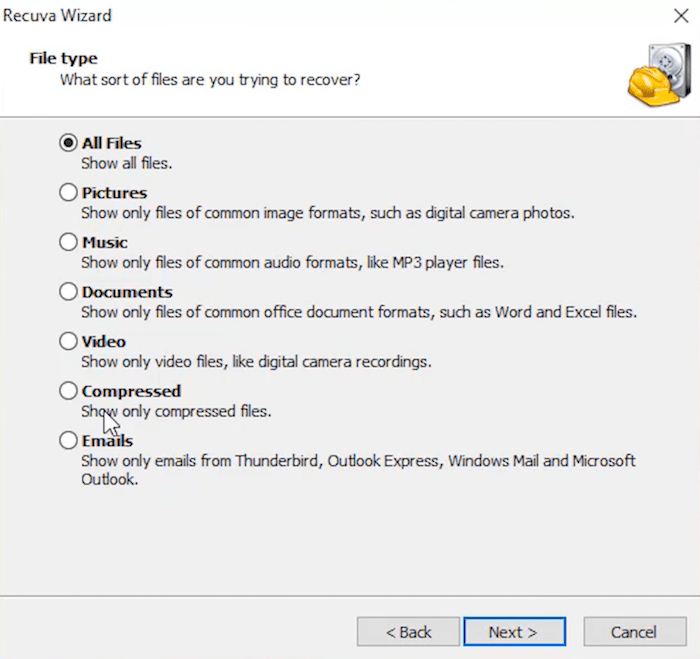
Klicken Sie auf Durchsuchen, um Ihre formatierte SD-Karte zum Scannen auszuwählen.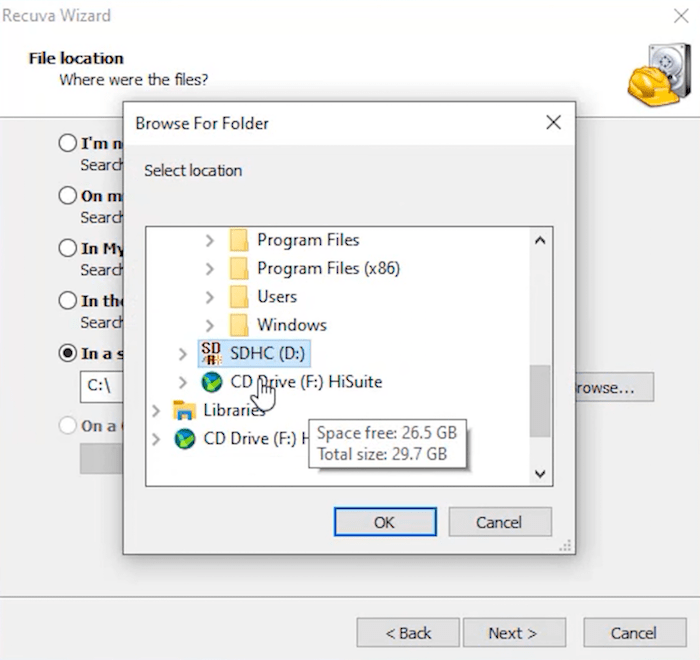
Aktivieren Sie im nächsten Fenster des Recuva-Assistenten den Tiefenscan > klicken Sie auf Start.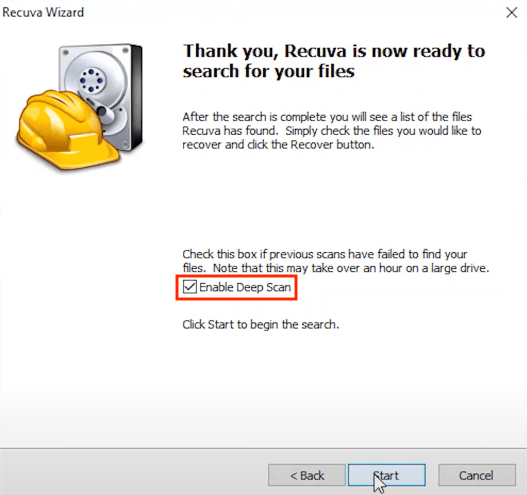
Warten Sie, bis Recuva die Karte gescannt hat. Wählen Sie die gewünschten Dateien aus und klicken Sie auf Wiederherstellen, um die SD-Karte zu unformatieren.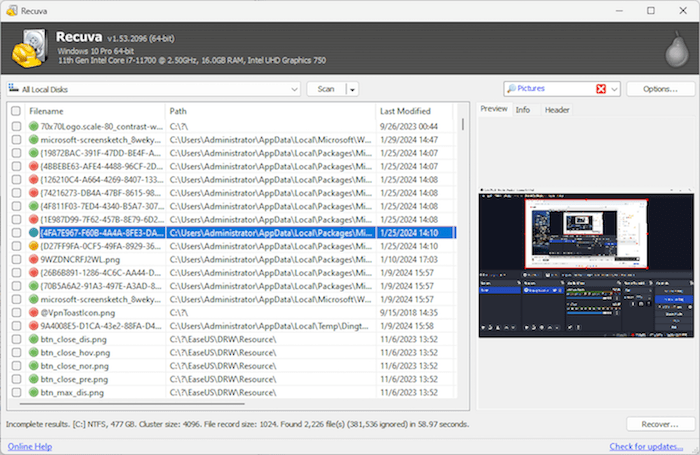
PhotoRec ist eine quelloffene Anwendung, die für die Wiederherstellung verlorener Dateien von Festplatten, Speicherkarten und CD-ROMs entwickelt wurde. PhotoRec verwendet zwar das Nur-Lese-Prinzip, um das Laufwerk und die Karte zu lesen, was die Anwendung sicher macht, aber es verwendet Befehle, um Dateien wiederherzustellen, sodass der Benutzer die Pfeiltasten verwenden muss, um Optionen auszuwählen, wenn bestimmte Befehle in der Terminal-App ausgeführt werden. Es ist nicht benutzerfreundlich, aber nützlich, um SD-Karten auf dem Mac kostenlos zu unformatieren.



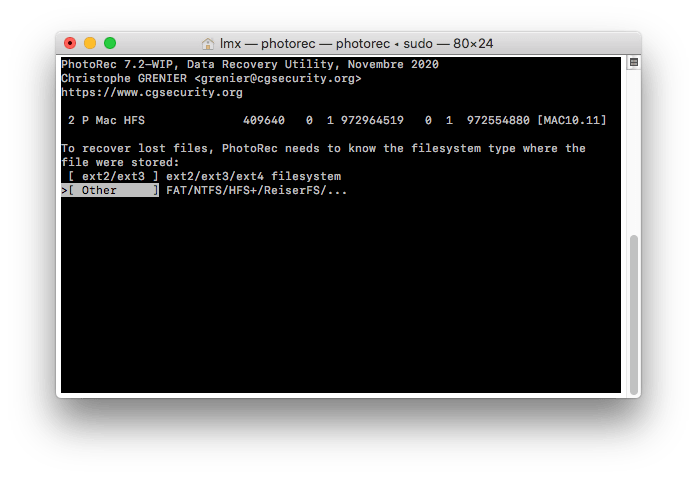
Auf Android-Handys können Sie eine SD-Karte mit Hilfe einer Android SD-Kartenwiederherstellungsanwendung direkt und ohne Computer unformatieren. Es gibt viele Optionen online, wir haben mehrere hochrangige Apps getestet und wählen nun die beste für Sie aus: Photo/Video Recovery, entwickelt von Daniel Braga.
Dieses Programm kann kostenlos verwendet werden, um verschiedene Dateien sowohl von der Android SD-Karte als auch vom internen Speicher wiederherzustellen. Es ist kein Rooting erforderlich und Ihre Dateien sind auf Ihrem Android-Telefon weiterhin sicher. So heben Sie die Formatierung der SD-Karte als internen Speicher oder externe Quelle auf Ihrem Android-Handy auf.


Eine versehentliche oder unsachgemäße Formatierung der SD-Karte kann immer zum Verlust von Dateien führen. Zum Glück können Sie mit nützlichen Tools wie Cisdem Data Recovery für Mac oder Windows die Formatierung Ihrer SD-Karte aufheben und verlorene Dateien einfach und schnell wiederherstellen. Ein Backup ist außerdem immer die beste Lösung für alle Arten von Datenverlusten. Wir sollten es uns zur Gewohnheit machen, unsere Daten zu sichern, indem wir wichtige Dateien von der SD-Karte auf mehrere Geräte und sogar auf Cloud-Dienste kopieren.

Martina liest und schreibt leidenschaftlich gerne und möchte Deutsch in ihrem zukünftigen Job verwenden, deshalb trat sie Cisdem nach dem Studium ein. Sie beschäftigt sich normalerweise mit dem Wiederherstellen verschiedener Dateien.

